Remedierea alertelor fără sunet sau mesaj text pe iPhone: sfaturi de depanare!
Publicat: 2023-05-18Nicio problemă de notificare prin sunet sau text pe iPhone nu vă poate împiedica experiența. Este posibil să pierdeți notificări importante sau să nu răspundeți la mesajele importante în timp util. Dacă nu primiți notificări text pe iPhone, există câteva setări pe care le puteți verifica și configura corect. Problema poate apărea din cauza unor setări incorecte de notificare , setări de sunet sau din cauza utilizării telefonului în modul Nu deranja.
Oricare ar fi, fie motivul, suntem chiar aici pentru a vă ajuta!
Soluția rapidă pentru notificarea iPhone nu funcționează:
|
Citiți și: Cum să dezactivați notificările pe telefonul Android
Cum să remediați iPhone-ul care nu primește alerte de notificare
Pot exista mai multe motive pentru care iPhone-ul nu primește notificări text. Aceste sfaturi și trucuri vă pot ajuta să remediați problema și veți începe să primiți notificări text pe iPhone.
1. Reporniți iPhone-ul
Repornirea iPhone-ului poate ajuta la rezolvarea diferitelor erori ale software-ului. După ce ați făcut toate aceste ajustări, este recomandat să reporniți iPhone-ul pentru a intra în vigoare noile setări. Apăsați și mențineți apăsat butonul de pornire până când vedeți glisorul de oprire. Trageți glisorul pentru a opri iPhone-ul și reporniți-l înapoi pe ecranul de pornire. (apăsați simultan butonul de pornire și butonul de volum pe iPhone-uri fără buton de pornire)
2. Utilizarea iPhone în modul Nu deranja
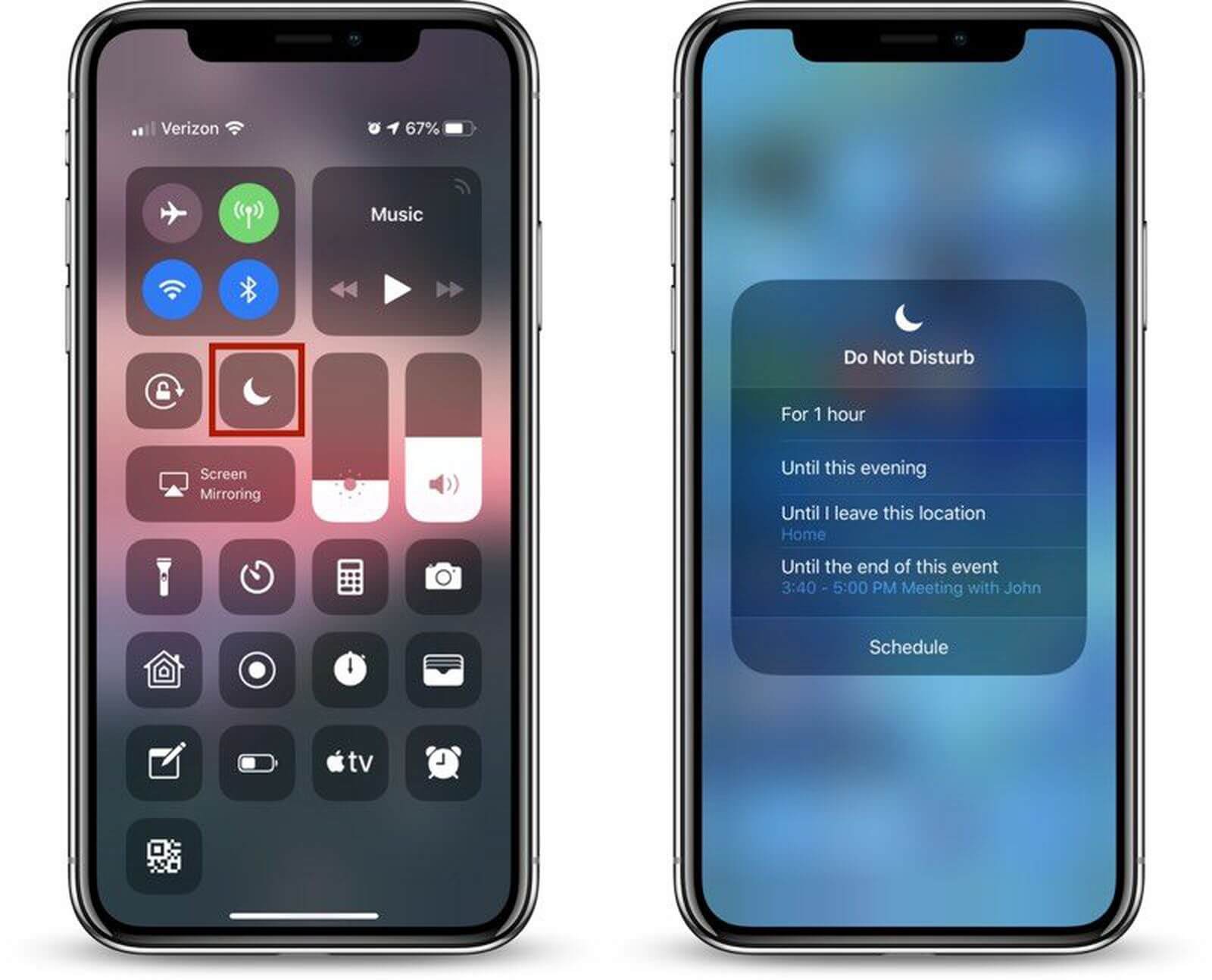
Dacă utilizați iPhone-ul în modul Nu deranja, este posibil să nu primiți notificări text.
Pasul 1. Glisați în jos din colțul din dreapta sus sau glisați în sus de jos pe iPhone-urile vechi pentru a accesa Centrul de control.
Pasul 2. Dacă pictograma Crescent Moon este evidențiată, puteți apăsa pe ea pentru a dezactiva setarea Nu deranja.
Pasul 3. Solicitați un mesaj de testare și verificați dacă puteți primi notificarea.
3. Asigurați-vă că notificările sunt permise
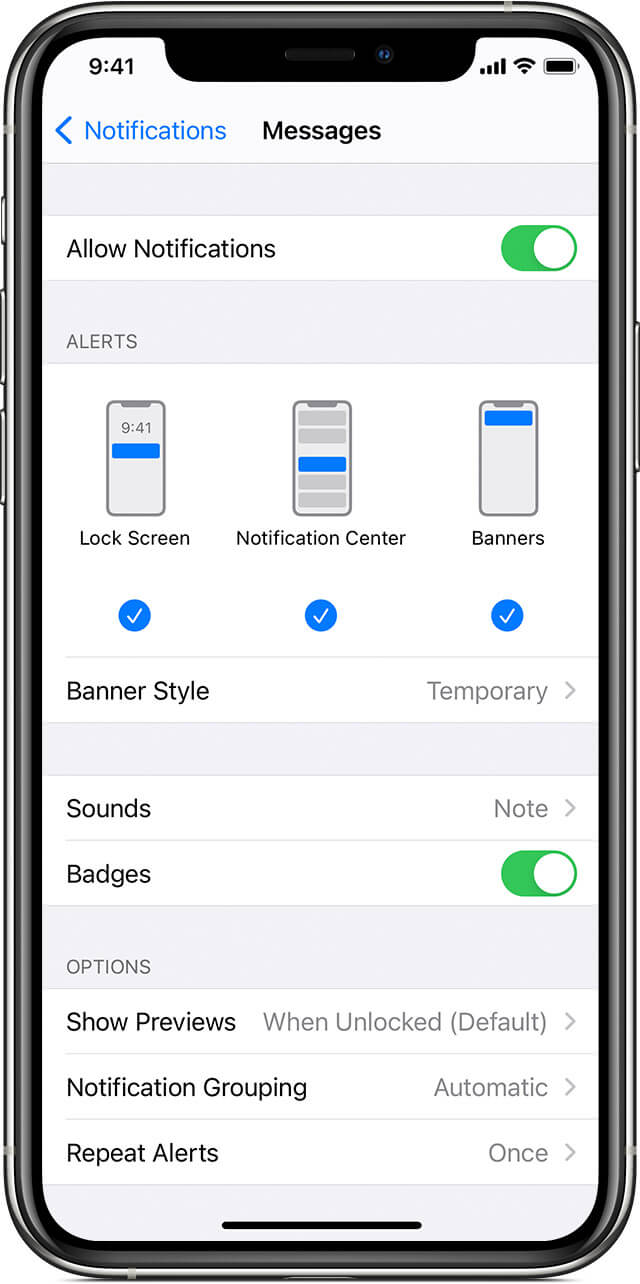
Dacă sunetul, bannerele și notificările de afișare a ecranului de blocare sunt dezactivate, este posibil să nu primiți notificări text pe iPhone. Puteți verifica și activa notificările pentru mesajele text pe pagina de setări de notificare.
Pasul 1. Apăsați pe Setări, accesați secțiunea Notificări și selectați Mesaje.
Pasul 2. Asigurați-vă că opțiunea „ Permite notificări ” este activată pe această pagină.
Pasul 3. De asemenea, verificați și activați bannerele și setările de afișare a ecranului de blocare.
4. Verificați Setări sunet
Verificați butonul fizic din stânga dacă este setat pe modul Vibrare sau dacă sunetul este pe Mute. Folosiți butonul de volum pentru a seta totul ridicat. Asigurați-vă că comutatorul de deasupra nivelurilor de volum nu este setat pe Orange Mode. În același timp, asigurați-vă că expeditorul nu este dezactivat. Glisați spre stânga pe conversație și atingeți pictograma clopoțel pentru a reactiva firul de mesaje și pentru a primi notificări.
5. Porniți iMessage
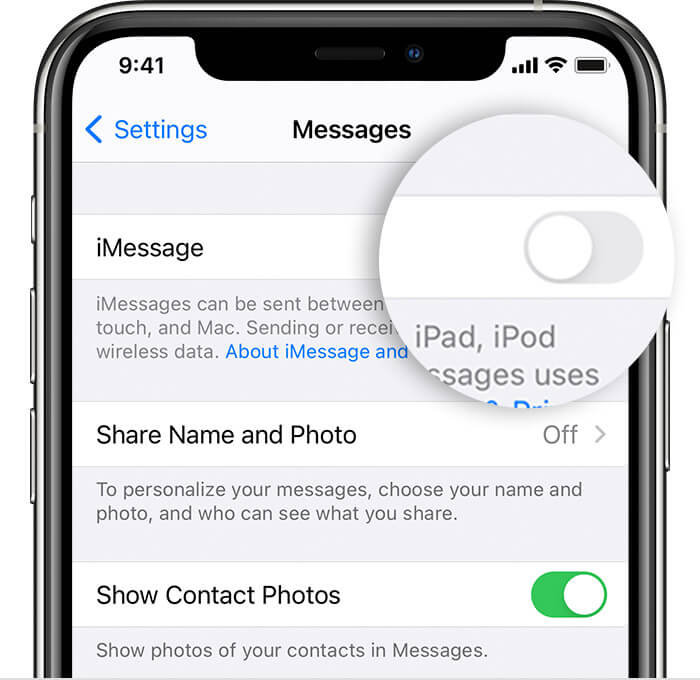
Setarea iMessage este dezactivată implicit. Asigurați-vă că opțiunea iMessage este activată pentru a primi mesaje text în căsuța de e-mail fără a fi blocată.
Pasul 1. Accesați aplicația Setări.
Pasul 2. Selectați Mesaje și activați setarea iMessage .

Citește și: iMessage nu funcționează pe iPhone
6. Dezactivați filtrarea mesajelor
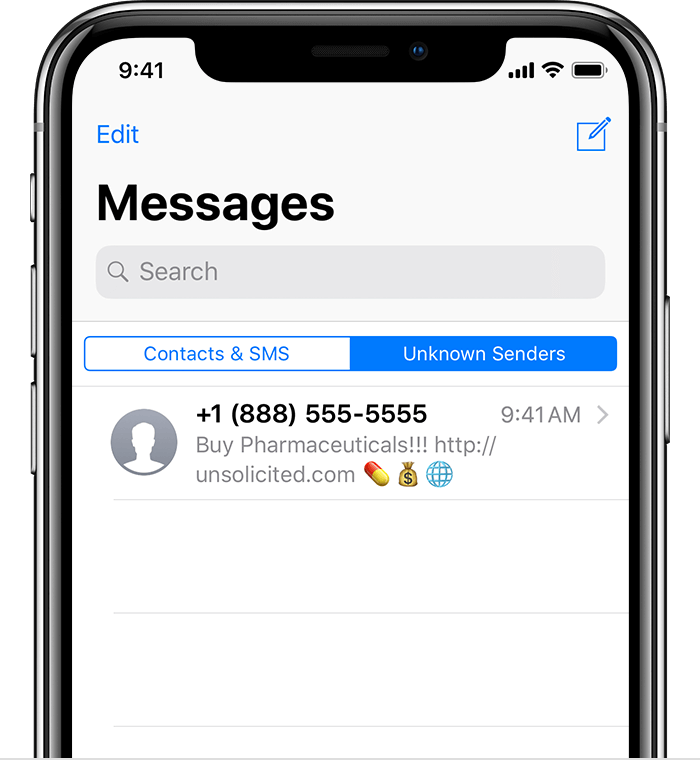
Aplicația Mesaje de pe iPhone vine cu setări de filtru de mesaje. Dacă mesajele text nu apar pe iPhone, există posibilități ca opțiunea „Filtrați expeditorii necunoscuți” să fie activată, deoarece expeditorii necunoscuți sau mesajele nedorite sunt filtrate.
Pasul 1. Accesați aplicația Mesaje, apăsați pe „Setări” și selectați opțiunea „Mesaje”.
Pasul 2. Apăsați pe „ Filtrați expeditorii necunoscuți ” pentru a dezactiva această funcție.
Pasul 3. Solicitați un mesaj de testare de la un expeditor necunoscut și verificați dacă primiți o notificare.
7. Actualizați iOS
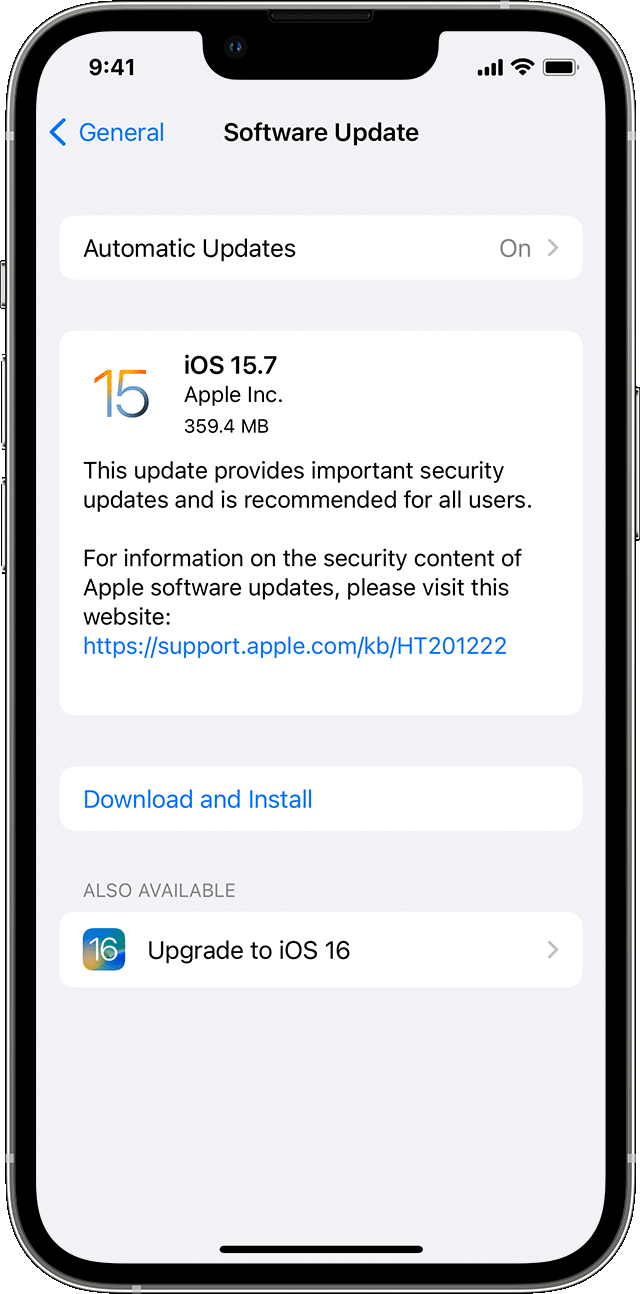
Dacă există actualizări în așteptare, este posibil să întâmpinați această problemă. Asigurați-vă că iPhone-ul dvs. rulează cea mai recentă versiune de iOS și că nu există actualizări în așteptare.
Pasul 1. Accesați Setări, selectați „General” și apăsați pe opțiunea „ Actualizare software ”.
Pasul 2. Verificați dacă există actualizări disponibile.
Pasul 3. Dacă ați găsit, parcurgeți instrucțiunile de pe ecran pentru a instala toate actualizările găsite.
8. Deblocați expeditorul
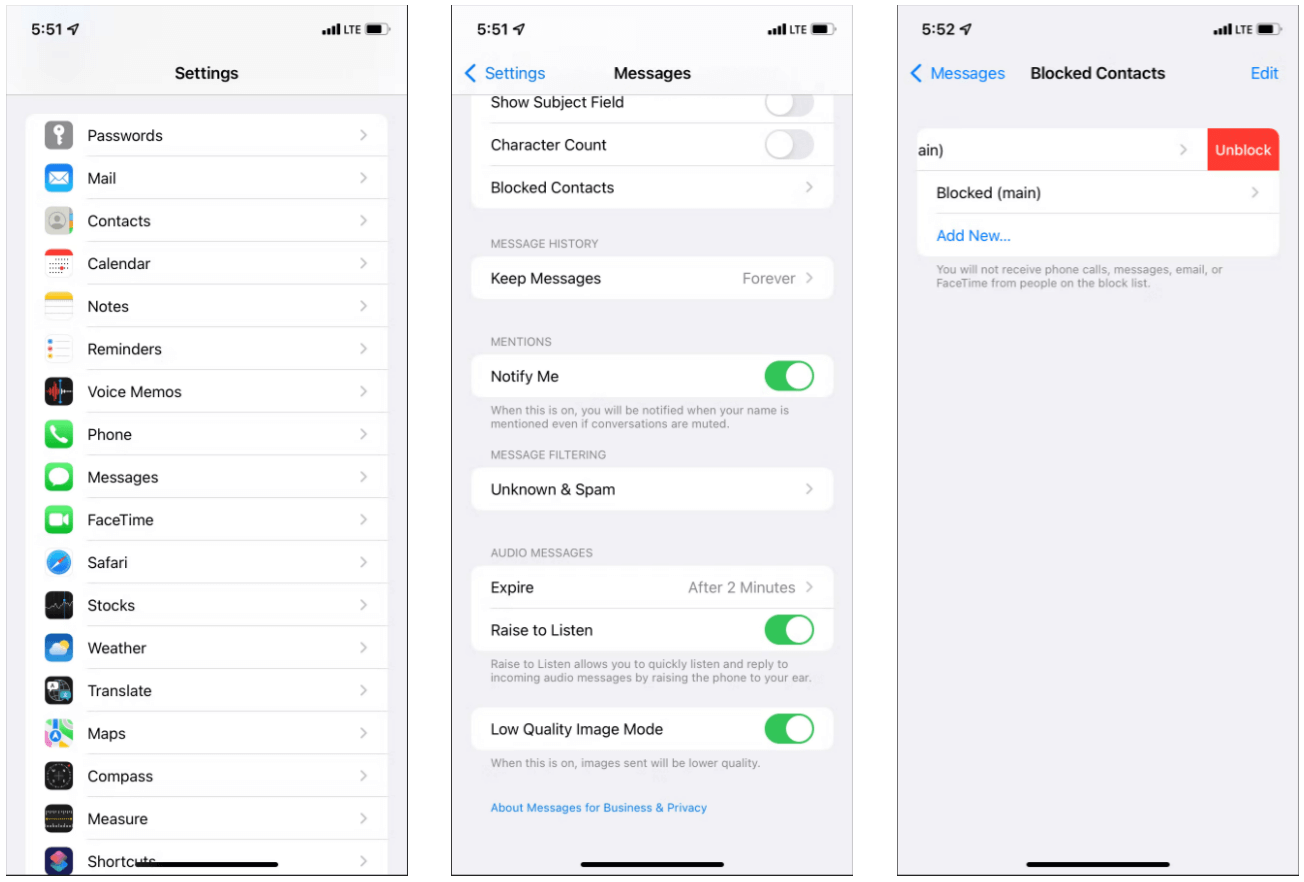
Dacă primiți mesaje text de la un expeditor blocat, mesajele text nu vor apărea pe iPhone. Puteți verifica contactele blocate și debloca expeditorul de pe iPhone pentru a primi notificări prin mesaje text.
Pasul 1. Accesați aplicația Setări și accesați secțiunea Mesaje.
Pasul 2. Apăsați pe opțiunea Contacte blocate și verificați dacă numărul expeditorului este afișat acolo.
Pasul 3. Dacă ați găsit, apăsați pe opțiunea Deblocare pentru a începe să primiți notificări.
9. Resetați toate setările
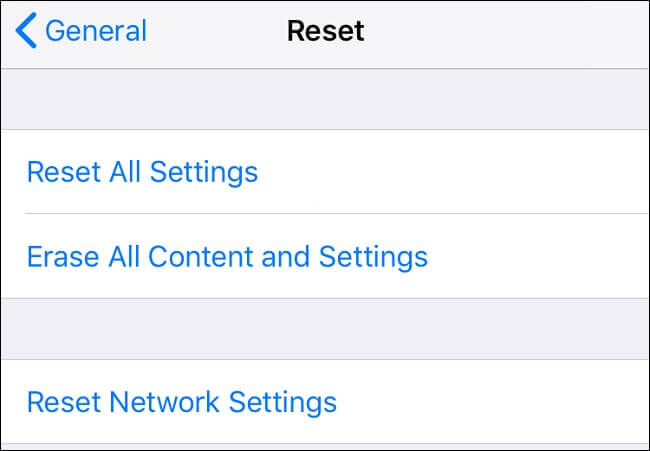
Când configurarea tuturor setărilor de mai sus nu poate rezolva problema, puteți reseta toate setările de pe iPhone la starea lor implicită. Accesați aplicația „Setări”, accesați „General” apăsați pe „Resetare” și selectați opțiunea „ Resetați toate setările ”. Nu uitați că toate setările personalizate vor fi setate la implicit. Datele și media dvs. vor rămâne intacte.
10. Asigurați-vă că aplicația Messages nu este deschisă
Dacă aplicația Mesaje este deja deschisă pe iPhone, nu va apărea nicio notificare. Asigurați-vă că aplicația Mesaje nu este deschisă. Dacă este deschisă, închideți aplicația și apoi cereți expeditorului să trimită un mesaj text. Ar trebui să puteți primi notificări text pe iPhone.
Ați primit notificări text pe iPhone?
Sfaturile și trucurile de mai sus pentru a remedia mesajele text care nu apar pe iPhone sunt verificările majore pe care le puteți efectua dacă iPhone-ul dvs. nu primește notificări text. Soluția numărul 8 mi-a rezolvat problema când iPhone-ul meu nu mă anunța cu privire la mesaje. Aceste puncte se bazează pe depanare liniară și logică pentru a remedia mesajele text care nu apar pe iPhone. Veți primi cu succes mesaje după efectuarea acestor pași.
Spuneți-ne ce metodă a funcționat pentru a scăpa de problema „fără sunete sau alerte de mesaj text” pe dispozitivul dvs. iOS. Împărtășiți-vă experiența în secțiunea de comentarii de mai jos!
Următoarea citire:
Cum să afișați numărul de notificări pe iPhone în iOS 16
Cum să dezactivezi notificările Chrome pe Windows 10
Cum să dezactivați notificările OneDrive pe un computer Windows
